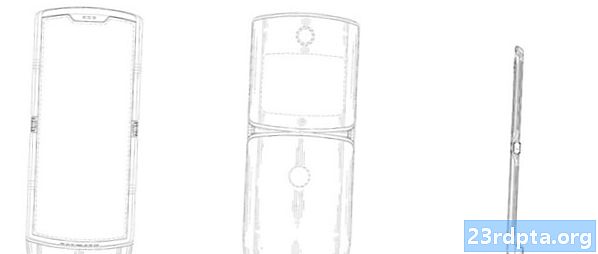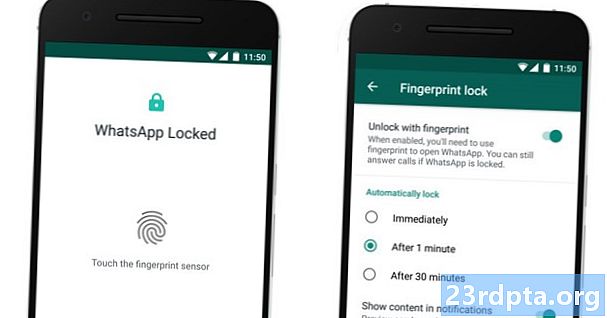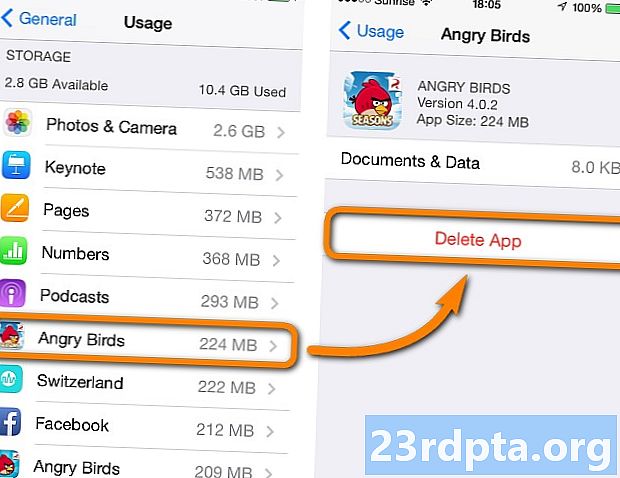
Inhalt
- So löschen Sie Apps von Ihrem Android-Gerät
- Option 1: Apps in den Einstellungen löschen
- Option 2: Apps im Google Play Store löschen
- Option 3: In der App-Schublade löschen
- So löschen Sie Apps von Amazon Fire-Geräten
- So löschen Sie vorinstallierte Apps
- Was passiert, wenn Sie gekaufte Apps löschen?
- Abschließende Gedanken

Wenn Ihnen auf Ihrem Android-Gerät der Speicherplatz ausgeht, fragen Sie sich möglicherweise, wie Sie Apps von Ihrem Telefon löschen können. Das Löschen einer App ist eine einfache Aufgabe, die nicht viel Zeit in Anspruch nimmt. Der Vorgang kann jedoch je nach Gerät und laufender Android-Version unterschiedlich sein.
Lesen Sie weiter: Wie lösche ich mein Facebook Konto?
In diesem Beitrag werden die verschiedenen Möglichkeiten zum Löschen einer App auf Ihrem Android-Gerät, zum Entfernen von System-Apps und vieles mehr näher erläutert. Lass uns anfangen.
So löschen Sie Apps von Ihrem Android-Gerät
So "wie man Apps löscht" - einfache Frage, richtig? Tatsächlich gibt es drei Möglichkeiten, wie Sie Apps auf Ihrem Gerät löschen können. Nicht alle funktionieren mit älteren Android-Versionen, während diejenigen, auf denen eine neuere Version von Googles Betriebssystem ausgeführt wird, alle drei Versionen verwenden können. Im Folgenden finden Sie alle Informationen, die Sie benötigen.
Option 1: Apps in den Einstellungen löschen
Diese Methode funktioniert für alle Versionen von Android. Das erste, was Sie tun sollten, ist das Öffnen der die Einstellungen Menü auf Ihrem Gerät. Öffnen Sie danach Apps oder Anwendungsmanager Suchen Sie (abhängig von Ihrem Gerät) die App, die Sie löschen möchten, und wählen Sie sie aus. Tippen Sie dann einfach auf Deinstallieren Taste.
Die App wird in den meisten Fällen in wenigen Sekunden von Ihrem Gerät gelöscht. Sobald Sie fertig sind, werden Sie zurück zum geleitet Apps Menü, in dem Sie den Vorgang wiederholen können, um weitere Apps zu löschen, wenn Sie möchten oder müssen.
Schritt für Schritt Anweisungen:
- Öffnendie Einstellungen auf Ihrem Gerät.
- Tippen Sie auf Apps oder Anwendungsmanager.
- Tippen Sie auf die App, die Sie entfernen möchten. Möglicherweise müssen Sie einen Bildlauf durchführen, um den richtigen zu finden.
- Zapfhahn Deinstallieren.
Option 2: Apps im Google Play Store löschen
Die zweite Option ist das Löschen von Apps, die Sie im Play Store entfernen möchten. Suchen und starten Sie die Play Store-App auf Ihrem Gerät und öffnen Sie die die Einstellungenund wählen Sie Meine Apps & Spiele. Dann navigieren Sie einfach zum Eingerichtet öffnen Sie die App, die Sie löschen möchten, und tippen Sie auf Deinstallieren.
Nach einigen Sekunden wird die App von Ihrem Gerät gelöscht. Wenn Sie weitere Apps entfernen möchten, tippen Sie einfach auf die Zurück-Schaltfläche Ihres Smartphones oder Tablets, um zum zu gelangen Eingerichtet Abschnitt erneut und wiederholen Sie den Vorgang.
Schritt für Schritt Anweisungen:
- Öffnen Sie die Play Store-App auf Ihrem Gerät.
- Öffne das die Einstellungen Speisekarte.
- Tippen Sie auf Meine Apps & Spiele.
- Navigieren Sie zu Eingerichtet Sektion.
- Tippen Sie auf die App, die Sie entfernen möchten. Möglicherweise müssen Sie einen Bildlauf durchführen, um den richtigen zu finden.
- Zapfhahn Deinstallieren.
Option 3: In der App-Schublade löschen
Dies ist wahrscheinlich die schnellste und einfachste Möglichkeit, Apps auf Ihrem Smartphone oder Tablet zu löschen, obwohl dies auf Geräten mit älteren Android-Versionen nicht funktioniert. Wenn die unten beschriebene Methode bei Ihnen nicht funktioniert, halten Sie sich einfach an eine der beiden oben aufgeführten Optionen.
So funktioniert das. Öffnen Sie einfach die App-Schublade, in der sich alle Ihre Apps befinden, tippen und halten Sie auf die App, die Sie entfernen möchten, und ziehen Sie sie auf die Deinstallieren Abschnitt, der auf dem Bildschirm angezeigt wird. Der letzte Schritt ist nur zu tippen okay Wenn Sie gefragt werden, ob Sie die App deinstallieren möchten, wird ein Fenster angezeigt.
Dieser Vorgang funktioniert auch für Apps, die sich auf Ihrem Startbildschirm befinden, und nicht nur für Apps, die sich in der App-Schublade befinden.
Schritt für Schritt Anweisungen:
- Tippen und halten Sie auf eine App in der App-Schublade oder auf dem Startbildschirm.
- Ziehen Sie es auf die Deinstallieren Abschnitt, der auf dem Bildschirm angezeigt wird.
- Tippen Sie auf okay wenn das Popup-Fenster erscheint.
So löschen Sie Apps von Amazon Fire-Geräten
Die drei oben genannten Optionen sollten für die meisten Android-Geräte funktionieren, jedoch nicht für alle. Wie immer gibt es einige Ausnahmen, die einen anderen Ansatz erfordern. Darunter befinden sich auch die Fire-Geräte von Amazon, auf denen eine sehr angepasste Version von Android ausgeführt wird.
Das Löschen von Apps von einem Fire-Gerät unterscheidet sich von anderen Android-Geräten, ist aber immer noch recht einfach. Das erste, was Sie tun sollten, ist tippen Sie auf Apps Registerkarte auf dem Startbildschirm. Dann wählen Sie einfach die Gerät Klicken Sie auf die Registerkarte, auf der alle auf Ihrem Gerät installierten Apps aufgelistet sind. Halten Sie die Taste einer App gedrückt, die Sie entfernen möchten, und wählen Sie die Vom Gerät entfernen Möglichkeit. Einfach richtig?
Schritt für Schritt Anweisungen:
- Tippen Sie auf die Apps Registerkarte auf dem Startbildschirm.
- Tippen Sie auf die Gerät Tab.
- Tippen und halten Sie auf eine App, die Sie entfernen möchten.
- Tippen Sie auf Vom Gerät entfernen.
So löschen Sie vorinstallierte Apps
Auf allen Android-Geräten sind einige verschiedene Apps vorinstalliert. Dies kann eine Reihe von nützlichen Elementen umfassen, die den meisten Nutzern nicht stören, z. B. Google Mail, YouTube, Facebook usw. Es besteht jedoch auch eine gute Chance, dass auf Ihrem Gerät Apps vorinstalliert sind, die Sie nicht verwenden möchten und die vom Hersteller oder Ihrem Netzbetreiber hergestellt wurden. In den meisten Fällen können diese Apps nicht so einfach von Ihrem Gerät deinstalliert werden wie die Apps, die Sie selbst heruntergeladen haben. Wenn Sie eine der drei oben aufgeführten Optionen verwenden, wird kein Deinstallieren Klicken Sie ganz am Ende des Vorgangs auf die Schaltfläche, wie Sie im Bild unten sehen können.

Die Apps, die nicht gelöscht werden können, werden als System-Apps bezeichnet. Sie können sie nur entfernen, indem Sie Ihr Gerät als Root anmelden. Wenn Sie mit dem Begriff nicht vertraut sind, bezieht sich Rooting lediglich auf den Zugriff auf Befehle, Systemdateien und Ordner, die normalerweise für den Benutzer gesperrt sind.
Man könnte sich vorstellen, dass Rooting vom Systembenutzer zum Administrator wird, mit der zusätzlichen Freiheit und den Risiken, die mit einer besseren Kontrolle über die Funktionsweise Ihres Geräts einhergehen. Wenn Sie diesen Weg beschreiten möchten, klicken Sie auf den folgenden Link, um mehr über das Rooten Ihres Geräts zu erfahren.
- Rooting deines Android - Alles was du wissen musst!
Alternativ können Sie die System-Apps, die Sie nicht verwenden möchten, einfach in der App-Schublade ausblenden, sofern Ihr Gerät dies zulässt. Dadurch werden die Apps nicht gelöscht, aber zumindest wird Ihre App-Schublade nicht überfüllt.
Was passiert, wenn Sie gekaufte Apps löschen?
Viele Benutzer befürchten, dass sie Apps, die sie im Play Store gekauft haben, erneut kaufen müssen, um sie später zu verwenden, wenn sie sie löschen. Das wird natürlich nie passieren. Sie können eine gekaufte App löschen und dann beliebig oft kostenlos herunterladen.
Wenn Sie eine von Ihnen gekaufte App löschen, wird sie bei der Suche im Play Store als "Gekauft" gekennzeichnet. Wenn Sie es erneut verwenden möchten, öffnen Sie es einfach, tippen Sie auf den Download-Button und schon kann es losgehen. Es ist keine Zahlung erforderlich.

Abschließende Gedanken
Wie Sie sehen, ist das Löschen von Apps kinderleicht, nimmt nicht viel Zeit in Anspruch und kann auf den meisten Geräten auf unterschiedliche Weise erfolgen. Es ist immer gut, diejenigen zu löschen, die Sie nicht verwenden, nur weil dadurch Speicherplatz auf Ihrem Gerät frei wird und Ihre App-Schublade weniger überladen aussieht.
Hoffentlich haben wir Ihnen jetzt erfolgreich beigebracht, wie Sie Apps auf Ihrem Android-Gerät löschen. Welche Methode verwenden Sie zum Löschen von Apps auf Ihrem Gerät? Lass es uns im Kommentarbereich unten wissen.